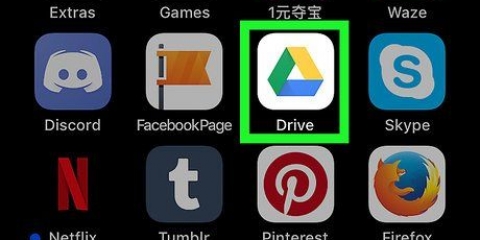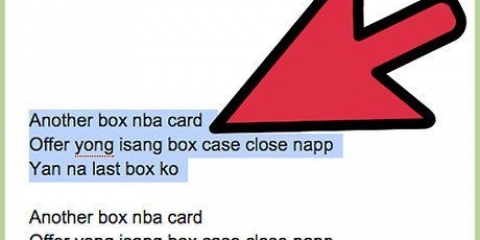Du kan velge og dra filer og mapper for å organisere Disk i henhold til dine spesifikke behov. Når du velger én eller flere filer, vises knapper for ulike handlinger i topplinjen. Du finner flere handlinger under knappen med de tre små sirklene under hverandre. Klikk på "NY" og velg "mappe" for å opprette en ny mappe i Disk. Du kan opprette undermapper i mapper for å organisere filene dine bedre.


Mappe – Oppretter en ny mappe i "Min stasjon" for å organisere filer. Google Dokumenter – Lag et tomt tekstbehandlingsdokument. Du kan justere innstillingene for dokumentet ved å bruke menyene og knappene øverst i dokumentet. Du kan eksportere dokumenter i Microsoft Word, OpenOffice, PDF og flere formater. Google Sheets – Lag et tomt regneark. Disse dokumentene kan eksporteres i Microsoft Excel, OpenOffice, PDF, CSV og flere formater. Google Slides – Dette tilsvarer Microsofts PowerPoint-program. Disse dokumentene kan eksporteres i Microsoft PowerPoint, PDF, JPG og flere formater. Google Forms – Lag et skjema som kan fylles ut online. Skjemaer kan eksporteres som CSV-filer. 




Klikk på "Få delbar lenke" øverst til høyre i vinduet "Del med andre". Gi denne lenken til personene du vil dele filen med. Endre hvem som har tilgang til dokumentet ved å klikke på koblingen Endre...`. Som standard er dokumentet privat, og du må invitere folk før de får tilgang til det. Du kan endre dette for å få tilgang for alle med lenken eller til "Offentlig på nettet", i så fall vil dokumentet være tilgjengelig for alle på nettet. Inviter folk til å redigere dokumentet ditt ved å skrive inn kontaktinformasjonen deres i feltet "Inviter folk". Inviterte personer må først logge på Google Disk for å få tilgang til dokumentet. Endre rettighetene til inviterte personer ved å klikke på den blå lenken ved siden av navnet deres. Du kan velge å la dem redigere dokumentet, eller bare la dem se det.

Angi skriverinnstillingene. Her kan du spesifisere hvilke sider du ønsker å skrive ut og justere oppsettet om nødvendig. Klikk "Skriv ut" for å fortsette til neste skjermbilde. Forhåndsvisningen åpnes nå, og du kan velge skriveren din ved å klikke på "Endre". Dette er nyttig hvis du vil nå Google Cloud Print hjemme mens du er på skolen eller jobben.
Klikk på en revisjon i listen for å vise versjonen i hovedvinduet. Når du har funnet revisjonen du vil gjenopprette, klikker du på den blå "Gjenopprett denne revisjonen"-koblingen under den aktuelle revisjonen. 

Du kan velge om du vil angi dette automatisk eller om du angir det om gangen. Ukonverterte filer åpnes ikke i Google Disk med mindre du konverterer dem. Ellers kan du bare se filene på en enhet som har riktig program for det spesifikke dokumentet installert.
Med en gratis Google Disk-konto har du 15 GB lagringsplass til din disposisjon. Du må dele denne lagringen med Gmail-kontoen din. Dokumenter som er opprettet i Disk, teller ikke med i den totale lagringsplassen som er tilgjengelig for deg. Du kan se hvilke filer som tar opp hvor mye plass ved å holde markøren over «xxx MB/GB brukt» i nedre venstre hjørne av Disk-siden. Opplastede filer kan sees i `Min stasjon`-mappen. Du kan deretter plassere filene hvor som helst i Disk.





Les Google Disks sikkerhetstips for å holde informasjonen din trygg. Gå til: https://www.Google.nl/intl/nl/safetycenter/ Hvis du laster opp filer fra appen på din Android- eller iOS-enhet, anbefales det å bruke Wi-Fi, hastigheten er ofte bedre og kostnadene er lavere. Du kan bruke Google Disk til å sikkerhetskopiere viktige filer på datamaskinen din.
Bruker google disk
Innhold
Da Google Disk først ble til, var det bare et sted å lagre filene dine i skyen slik at du kunne få tilgang til dem fra alle enhetene dine. Drive har siden overtatt funksjonaliteten til Google Docs og har siden blitt stedet der alle Google Docs kan opprettes og administreres. Du kan til og med installere apper på Disk for å utvide funksjonaliteten ytterligere. Følg trinnene i denne artikkelen for å få mest mulig ut av Google Disk.
Trinn
Del 1 av 4: Slik får du tilgang til Google Disk

1. Logg på med Google-kontoen din på Google Disk-nettstedet. Hvis du ikke har en Google-konto ennå, kan du lag en gratis. Med Google Drive kan du lagre filer i skyen, i tillegg kan du lage dokumenter og skjemaer med nettgrensesnittet til Google Drive.

2. Legg til filer i Google Disk. Det er to måter du kan legge til filer på Google Disk. Enten oppretter du et Google Disk-dokument, eller så laster du opp filer fra datamaskinen din. For å opprette en ny fil, klikk på den røde "NY"-knappen i venstre kolonne. Velg deretter hva slags dokument du vil lage, se neste avsnitt for mer informasjon om dette.

3. Endre måten filene dine vises på. filene dine kan vises som ikoner (rutenettvisning) eller som en liste (listevisning). I listevisningen kan du umiddelbart se når en fil sist ble endret og hvem som eier den. Rutenettvisning viser en fil som en forhåndsvisning av den første siden av filen. Du kan endre visningsmodus ved å klikke på knappene ved siden av tannhjulikonet øverst til høyre på siden.

4. Bruk sidefeltet til venstre for å bla gjennom filene dine. Min stasjon er der alle opplastede filer og mapper lagres. «Delt med meg» er dokumenter og filer som deles med deg av andre Disk-brukere. `Stjernemerkede` filer er filer du har merket som viktige, og under `Nylig` finner du filene du sist redigerte.

5. Søk etter filer. Du kan søke i dokumentene og mappene i Google Disk ved å bruke søkefeltet øverst på siden. Google Disk søker etter titler, innhold og eiere. Hvis en fil blir funnet med det nøyaktige søkeordet i tittelen, vil denne filen vises under søkefeltet som et forslag mens du skriver.

6. Last ned appen for din mobile enhet. Du kan installere Google Disk-appen på Android- eller iOS-enheten din, slik at du får tilgang til filene dine på telefonen eller nettbrettet. Appen er gratis å laste ned i appbutikken din. Appen har færre alternativer enn nettleserversjonen når det gjelder redigering av dokumenter.
Del 2 av 4: Opprette og redigere dokumenter

1. Klikk på `NY`-knappen. Det kommer nå opp en meny der du kan velge hvilken type dokument du vil lage. Det er flere standardalternativer, du kan legge til flere selv ved å klikke på "Mer" og deretter "Koble til flere apper" nederst i menyen:

2. Opprett den nye filen. Hvis du har valgt dokumenttype, vises det tomme dokumentet. Hvis du velger Presentasjoner eller Skjemaer, vises en veiviser som hjelper deg med å konfigurere det nye dokumentet.

3. Gi filen et navn. Klikk på det kursivte `Untitled Document` med grå bokstaver øverst på siden. Hvis du klikker på det, vil `Gi nytt navn til dokument`-vinduet dukke opp, i tekstboksen kan du nå skrive inn et navn.

4. Rediger dokumentet ditt. Begynn å jobbe i dokumentet ditt slik du er vant til fra ekvivalentene du må betale for. Du vil finne at alle de grunnleggende funksjonene er tilgjengelige i Google Drive, men noen avanserte alternativer som du kjenner fra ekvivalentene vil ikke bli funnet her.
Dokumentet ditt lagres automatisk mens du jobber.

5. Eksporter og konverter filen din. Hvis du vil kunne åpne dokumentet ditt med lignende programmer, klikker du "Fil" og deretter "Last ned som". En meny med tilgjengelige formater vises. Velg filtypen som passer dine behov. Du vil nå bli bedt om å navngi filen og angi en nedlastingsplassering. Når filen er lastet ned, vil den ha utvidelsen du angir.

6. Del dokumentet ditt. Klikk på "Fil" og velg "Del"...` eller klikk på den blå `Del`-knappen øverst til høyre for å åpne delingsinnstillingene. Du kan nå angi hvem som kan se og redigere filen.

7. Publiser dokumentet. For å publisere tekstfilen, regnearket eller presentasjonen, klikk på `Fil` og deretter på `Publiser på nettet...`. Å publisere et Google Disk-dokument oppretter en kopi av dokumentet ditt som alle kan se. Kopien blir en egen nettside som ikke er knyttet til originaldokumentet. På denne måten kan du dele dokumentet ditt med hvem du vil uten å måtte justere delingsinnstillingene.
Et publisert dokument kan ikke redigeres. Du kan redigere den originale filen i Google Disk.

8. Skriv ut dokumentet. Hvis du har en skriver eller tilgang til en Google-skyskriver, kan du skrive ut dokumentene dine. Klikk på `Fil` og deretter på `Skriv ut`.

9. Gå tilbake til en eldre versjon av et dokument. Hvis du har gjort noen endringer i dokumentet ditt og innser at du vil gå tilbake til den gamle versjonen, kan du bruke `revisjonsloggen`. Åpne dokumentet og klikk på "Fil" og deretter "Vis revisjonshistorikk". Nå vises en liste over alle revisjoner på høyre side av siden.
Del 3 av 4: Opplasting og nedlasting av filer

1. Last ned Google Disk på datamaskinen din. Dette trinnet er valgfritt, men det kan gjøre det enklere å synkronisere lokale filer med Google Disk. Hvis du velger å installere Google Disk på datamaskinen din, klikker du på tannhjulikonet og deretter "Last ned stasjon" på Google Disk-siden din. Med denne lenken vil du automatisk laste ned riktig versjon for ditt operativsystem.
- Installer programmet etter nedlasting og logg på med Google-kontoen din. En mappe vil bli plassert på skrivebordet ditt som gir deg umiddelbar tilgang til alle Google Disk-filene dine.
- Dra filer du vil legge til Google Disk til mappen, og de blir lastet opp automatisk. Når en fil er lastet opp, vil du se en grønn hake på ikonet.

2. Angi opplastingsinnstillingene. Klikk på tannhjulikonet og flytt musen over alternativet "opplastingsinnstillinger". Du kan velge å la Google Drive automatisk konvertere opplastede filer som Word-dokumenter eller Excel-filer til Drive-formatet, og du kan velge å få PDF-filer konvertert til tekstfiler som kan redigeres.

3. Klikk på "NY"-knappen og deretter på "Last opp filer". Det vises nå en meny der du kan velge å laste opp spesifikke dokumenter eller hele mapper. Søk etter filen eller mappen du vil laste opp til Disk. Konverteringsinnstillingene du anga tidligere, gjelder nå, og du kan overvåke opplastingsfremdriften med en fremdriftslinje.

4. Last ned filer fra Google Disk til datamaskinen din. Hvis du vil plassere en fil eller flere filer på datamaskinen, velg de ønskede filene og klikk på ikonet med de tre vertikale prikkene i den øverste linjen. Klikk på `Last ned`.
Når du laster ned Google-Drive-filer vil du bli spurt om hvilket format du vil konvertere filene til. Ellers vil filene dine begynne å laste ned automatisk.

5. Slett filer du ikke vil ha. For å slette filer og mapper, velg elementene du vil slette. Klikk på knappen med søppelbøtteikonet øverst på siden. Du kan angre denne handlingen ved å klikke på `Angre`-koblingen eller ved å navigere til søppelbøtta i venstre kolonne.
Husk: dokumenter som er opprettet med Google Disk, telles ikke ved beregning av tilgjengelig lagringsplass.
Del 4 av 4: Utvide stasjonens muligheter

1. Rediger bilder du har lastet opp til Disk. Du kan bruke den gratis Pixlr-appen til å redigere opplastede bilder fra Disk. For å gjøre dette, klikk på "NY"-knappen og velg "Koble til flere apper". Søk etter Pixlr og installer appen gratis.
- Etter at Pixlr er installert, høyreklikk på et bilde i Drive og velg "Åpne med". Velg `Pixlr` fra menyen og bildet ditt åpnes i en ny fane. Nå kan du begynne å redigere fra Pixlr.

2. Lytt til dine lagrede musikkfiler. Hvis du bruker Google Disk til å lagre MP3-ene dine, har du kanskje lagt merke til at du ikke kan spille dem uten å laste dem ned først. Med «Drive Music Chrome»-appen kan du bruke Google Chrome-nettleseren til å lytte til filer i Google Disk. Du kan laste ned appen gratis i Chrome nettbutikk.

3. Tegn bilder i Drive. Du kan legge til «Google Tegninger»-appen i Disk, og fra Disk kan du få tilgang til en enkel app som lar deg tegne bilder. Bruk dette programmet til å lage tegninger for andre dokumenter, eller du kan lage tegninger med andre ved å dele tegningen med flere personer.

4. Slå sammen PDF-filer. Ved å legge til «PDF Merge»-appen til Google Disk, kan du enkelt slå sammen PDF-filer som er lagret i Disk. Du kan omorganisere rekkefølgen ved å plukke opp og dra filer. Appen laster opp PDF-filene dine til en server og slår dem sammen, hvoretter du får tilgang til den sammenslåtte PDF-filen.
Tips
Advarsler
- Bruk alltid en pålitelig kilde for å laste ned Google Disk for Android. Det anbefales å bruke Google Play Store.
- Hvis du flytter Disk-mappen din, overfører den til en ny datamaskin eller trenger å bytte ut harddisken den ligger på, må du laste ned alt fra skyen på nytt.
- Gi aldri noen passordet ditt. Det kan føre til at du mister kontoen din.
- Ikke del filer med folk du ikke kjenner. Se nøye på personverninnstillingene dine.
Artikler om emnet "Bruker google disk"
Оцените, пожалуйста статью
Lignende
Populær